Зміст
- Увімкнути спливаючі вікна в Safari
- Увімкніть спливаючі вікна у Firefox
- Увімкнути спливаючі вікна в Chrome
- А як щодо програм сторонніх розробників?
Деякі спливаючі вікна можуть становити потенційну загрозу для вашого комп'ютера, тоді як інші абсолютно нешкідливі і навіть корисні. Щоразу, коли ви хочете отримувати сповіщення зі свого улюбленого веб-сайту або відкривати важливі веб-сторінки, блокувальники спливаючих вікон можуть створювати незручності. Але як увімкнути спливаючі вікна на сайтах, яким ви довіряєте? і відключити їх на інших сайтах?
Рекомендовані відео
легко
5 хвилин
пристрій Mac
Браузер, наприклад Safari, Firefox або Chrome
Ми покажемо вам, як увімкнути спливаючі вікна на Mac, незалежно від того, який браузер ви використовуєте.
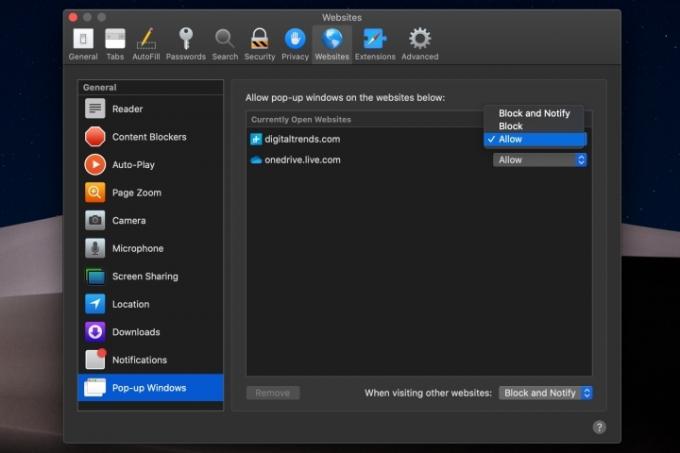
Увімкнути спливаючі вікна в Safari
The браузер за замовчуванням на вашому Mac робить керування спливаючими вікнами дуже простим. Ось що потрібно зробити:
Крок 1: Коли Safari активний, натисніть Сафарі розташований у верхньому лівому куті, а потім Уподобання у спадному меню, що з’явиться.
Крок 2: У спливаючому вікні натисніть Веб-сайти вкладка вгорі, а потім вкладка Спливаючі вікна вхід зліва.
Пов'язані
- Ви можете грати майже в будь-яку гру Windows на Mac — ось як
- Як об’єднати файли PDF у Windows, macOS або в Інтернеті
- Скільки оперативної пам'яті вам потрібно?
крок 3: Щоб увімкнути спливаючі вікна на певному веб-сайті, клацніть спадне меню біля назви веб-сайту та натисніть Дозволити. Виберіть, якщо ви хочете дозволити спливаючі вікна на всіх веб-сайтах Дозволити у спадному меню поруч із Під час відвідування інших веб-сайтів розташовані внизу.
крок 4: Нарешті, коли Safari активно блокує спливаюче вікно, в адресному рядку веб-переглядача з’являється невелике сповіщення, яке інформує вас про це. Якщо вам потрібно це спливаюче вікно, щоб увімкнути функцію, ви можете швидко її відновити. Просто натисніть на сповіщення, і Safari надасть вам можливість переглянути спливаюче вікно.
Загалом це не дуже зручний спосіб керування спливаючими вікнами, але він корисний, якщо ви час від часу переглядаєте спливаючі вікна, але не хочете назавжди змінювати будь-які налаштування.
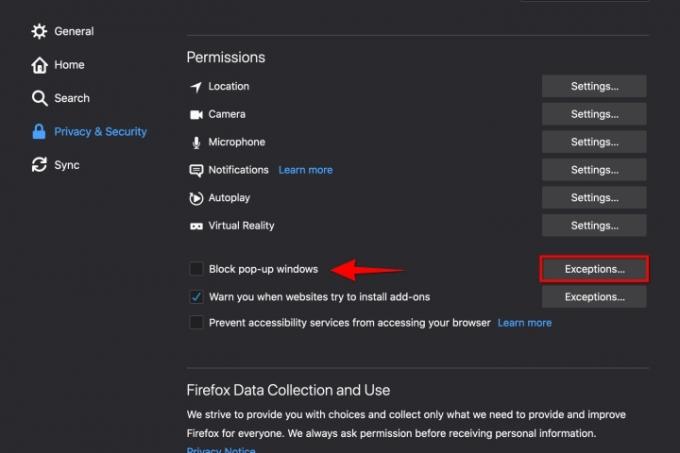
Увімкніть спливаючі вікна у Firefox
Firefox також є a дуже поширений вибір браузера для користувачів Mac, навіть більше, оскільки його Квантова реконструювати. Якщо ви користуєтеся Firefox, подивіться, як увімкнути спливаючі вікна в популярному браузері Mozilla:
Крок 1: У вікні Firefox виберіть Firefox у верхньому лівому куті, а потім Уподобання у спадному меню, що з’явиться.
Крок 2: У новому Уподобання вкладку, натисніть Конфіденційність і безпека у списку ліворуч і прокрутіть униз до Дозволи розділ.
крок 3: Зніміть прапорець біля Блокувати спливаючі вікна щоб увімкнути спливаючі вікна для всіх веб-сайтів.
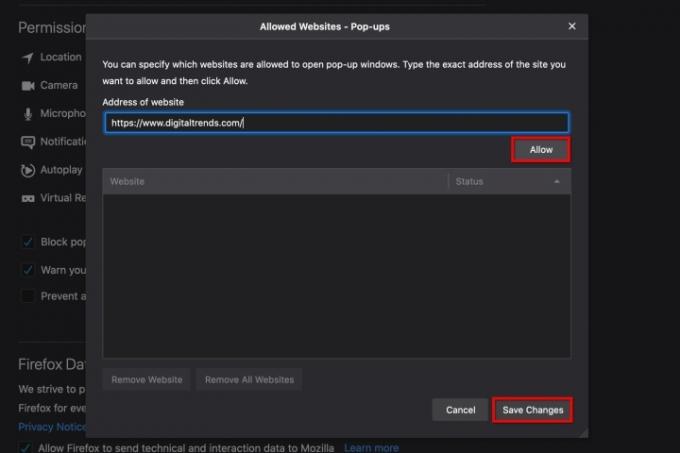
крок 4: Якщо ви не хочете вмикати всі спливаючі вікна, скористайтеся Винятки натомість кнопку. Це відкриє нове вікно, де ви можете вручну ввести адресу веб-сайту — скористайтеся методом копіювання/вставлення — і натисніть кнопку Дозволити і Зберегти зміни кнопки. Ви можете додати до винятків скільки завгодно веб-сайтів і за потреби видалити їх, коли закінчите.
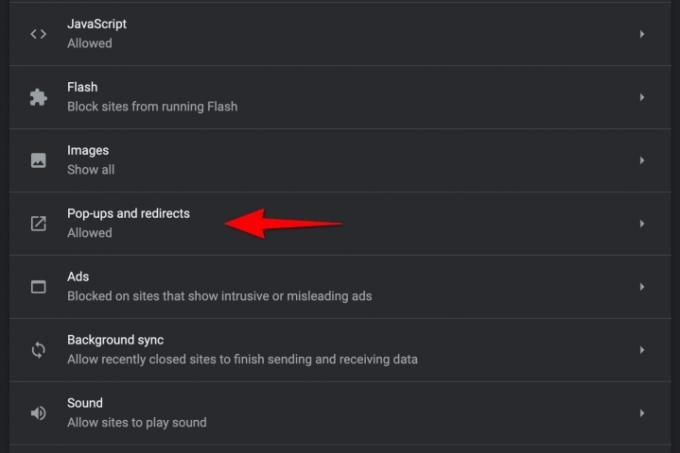
Увімкнути спливаючі вікна в Chrome
Chrome є популярним браузером для Android і власники Mac. Наведені нижче дії пояснюють, як це зробити Chrome керує спливаючими вікнами і як ви можете впоратися з ними вручну.
Крок 1: У відкритому вікні браузера Chrome натисніть Chrome у верхньому лівому куті, а потім Уподобання у спадному меню, що з’явиться.
Крок 2: Новий Налаштування відкривається вкладка. Праворуч ви повинні побачити список опцій із Конфіденційність і безпека серед них. Натисніть на нього.
крок 3: Виберіть Налаштування сайту, прокрутіть униз і натисніть Спливаючі вікна та перенаправлення. Ви побачите нову сторінку з можливістю перемикання Заблоковано (рекомендовано) і Дозволено. Перейти до Дозволено щоб увімкнути всі спливаючі вікна.
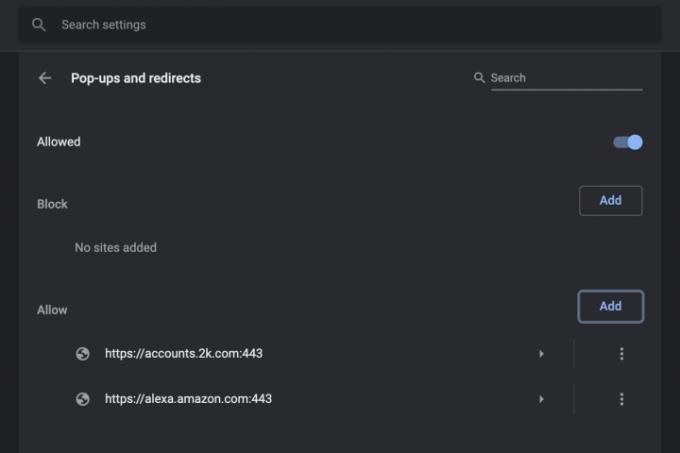
крок 4: Під Дозволити, ви можете вручну додати окремі сайти до спливаючого списку дозволених. Це добре працює, якщо у вас є інший список дозволених сайтів копіювати і вставляти у Chrome і збережіть.
крок 5: У вас також є можливість автоматично дозволяти спливаючі вікна з будь-якого сайту, який ви відвідуєте в Chrome. Коли сторінка в Chrome блокує спливаючі вікна, ви побачите маленький значок в адресному рядку Спливаюче вікно заблоковано, який виглядає як вікно з X на ньому. Ви можете клацнути цю піктограму, щоб дозволити спливаючі вікна, або дозволити спливаючі вікна з певного сайту.
Примітка: Ви також можете отримати доступ до спливаючих налаштувань, ввівши chrome://settings/content/popups в адресному рядку.
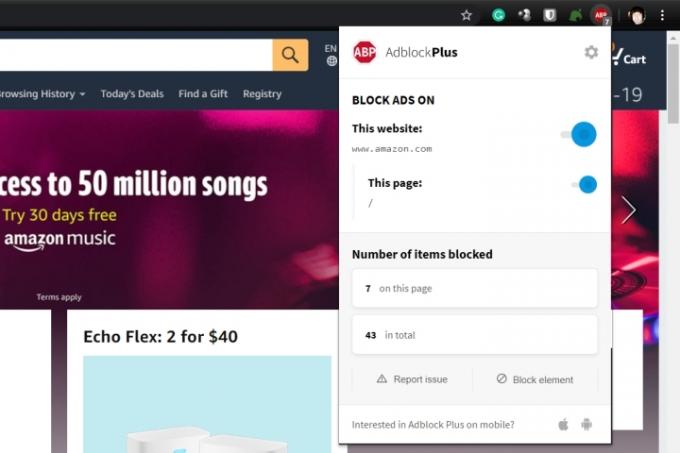
А як щодо програм сторонніх розробників?
Сторонні програми для блокування реклами люблю Adblock Plus позбутися реклами та спливаючих вікон. Як ви можете бачити на зображенні, зовнішні програми надають візуальний індикатор поточної кількості реклами, яку вони заблокували.
Однак вам також може знадобитися ввімкнути спливаючі вікна в цих програмах, оскільки вони можуть неправильно ідентифікувати та блокувати невинні спливаючі вікна. Коли ви відвідуєте сайт, де вам потрібні спливаючі вікна, клацніть піктограму AdBlock і знайдіть спосіб додати сайт до білого списку або відключити блокування для цього конкретного сайту. Пам’ятайте про це, користуючись програмами сторонніх розробників, оскільки більшість із них мають таку можливість.
Рекомендації редакції
- Це приховане меню назавжди змінило те, як я користуюся своїм Mac
- Як друкувати з Chromebook — простий спосіб
- Як macOS Sonoma може виправити віджети — або зробити їх ще гіршими
- Як зберегти веб-сторінку у форматі PDF
- Найкраще безкоштовне програмне забезпечення батьківського контролю для ПК, Mac, iOS та Android
Оновіть свій спосіб життяDigital Trends допомагає читачам стежити за динамічним світом технологій завдяки всім останнім новинам, цікавим оглядам продуктів, проникливим редакційним статтям і унікальним у своєму роді коротким оглядам.




